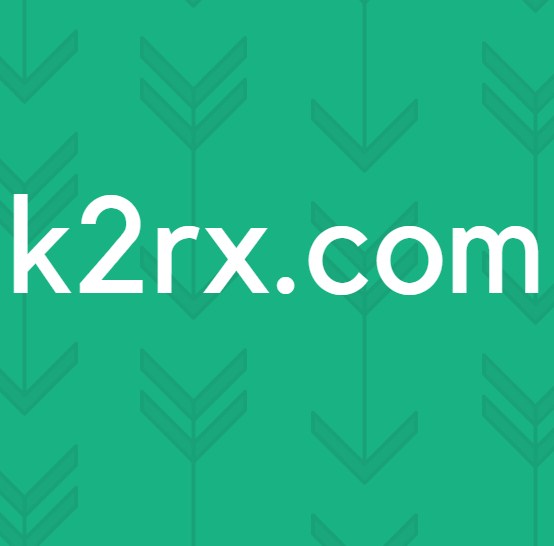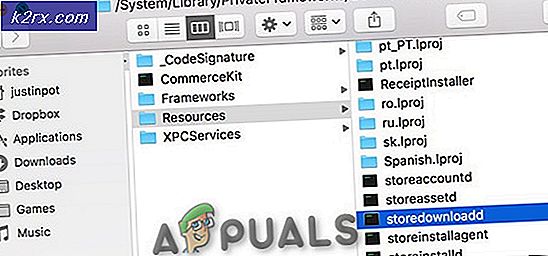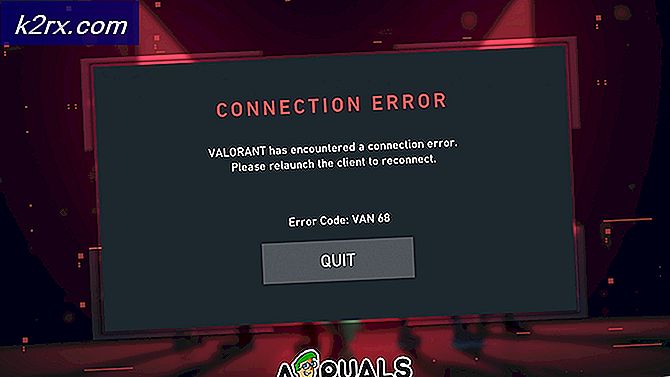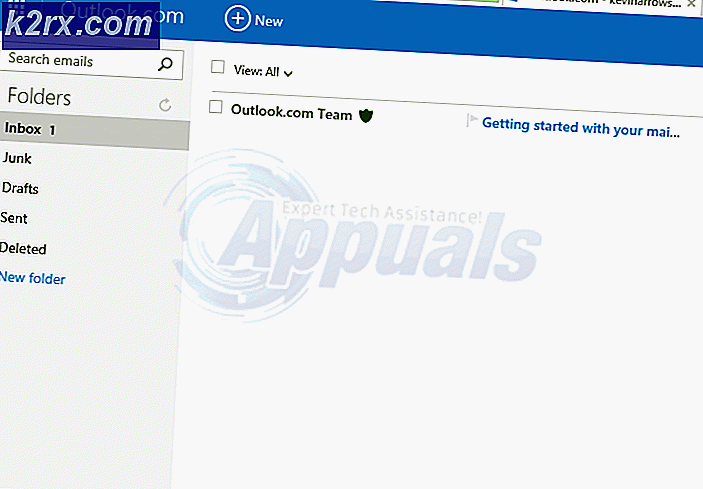Så här tar du bort spel på PS4 för att frigöra lagring
Spel blir större för varje dag. Om du är en spelare med en mängd olika spel på din PlayStation har du förmodligen mött lagringsproblem. Detta är ganska vanligt eftersom spel passerar 50 GB-märket just nu. Således har du två alternativ. Du kan köpa antingen mer lagringsutrymme för din konsol som ger dig mycket mer ledigt utrymme att arbeta med. Om du går den här vägen har du rätten att hålla kvar dina nuvarande spel. Det andra alternativet, å andra sidan, är att ta bort spelen som ligger för ingenting. Det kanske inte är fallet om du älskar din sort, men du tvingas ta bort dem eftersom du vill få nyare spel på din PS4.
Även om proceduren inte är riktigt svår kan valet ibland vara. Ändå är det inte svårt att ta bort ett spel från din PS4 och det kan göras på flera sätt som vi kommer att nämna nedan. Du har möjlighet att ta bort spel direkt från ditt bibliotek. Du kan också ta bort dem via din systemlagring. Om du gör det via systemlagring har du möjlighet att se hur mycket utrymme ett visst spel tar upp. Dessutom lagrar PlayStation spelfiler som innehåller dina inställningar och annan konfiguration. Du kan också bli av med dem om du inte tänker ladda ner och sedan spela spelet igen vid ett senare tillfälle. Med det sagt, låt oss gå in på de olika sätten att radera ett spel på din PS4 för att frigöra lite utrymme.
Metod 1: Ta bort spel från biblioteket
Som vi har nämnt är ett av sätten att ta bort eller avinstallera ett spel på din PlayStation 4 genom spelets bibliotek. Att ta bort spel från biblioteket har dock en uppenbar nackdel. När du tar bort ett spel från biblioteket vet du inte riktigt hur mycket utrymme spelet faktiskt tar. Detta kan ibland vara till stor hjälp när du bestämmer vilka spel du vill ta bort. Ändå, om du vill fortsätta ändå, följ instruktionerna nedan:
- I ditt spel Bibliotek, ta dig till spelikonen som du vill radera.
- När du har valt spelet, tryck på alternativ på din kontroller.
- Detta kommer att få upp en ny meny med mycket fler alternativ. Från menyn, bläddra ner till Radera och välj det.
- Bekräfta din åtgärd genom att trycka på OK på bekräftelsemeddelandet.
- Det är det, du har tagit bort spelet.
Metod 2: Ta bort spel från systemlagring
Som det visar sig är ett annat sätt att du faktiskt kan ta bort spel via systemlagringen. Det som är bra med att radera spel från menyn Systemlagring är att det listar storleken på spelet som du tar bort. Således lär du dig på förhand hur mycket ledigt utrymme du får om du tar bort spelet. Systemlagringen listar också spelen i storleksordning, så du kommer att hitta de spel som tar upp mest storlek först. För att radera ett spel från systemlagringen, följ instruktionerna nedan:
- Först och främst måste du navigera till inställningar på startskärmen.
- Sedan rullar du ned från menyn och väljer Lagring alternativ.
- Därefter väljer du på lagringsskärmen Systemlagring. Om du har en extern lagringsenhet ansluten till din PS4, kan du välja det om du vill frigöra utrymme på den externa lagringsenheten.
- Därefter väljer du Applikationer alternativ.
- På programskärmen visas en lista över de spel som är installerade på din PS4 och den exakta storleken de tar.
- tryck på alternativ -knappen för att ta fram en ny meny.
- Välj den på den nya menyn som visas Radera alternativ.
- Nu kan du välja så många spel du vill. När du väljer ett spel kryssas rutan till vänster.
- När du har valt ditt spel, tryck på Radera alternativ längst ned till höger.
- Slutligen trycker du på OK för att bekräfta din handling. Spelen har nu tagits bort.
Ta bort spelfiler
Nu när du har tagit bort dina spel från din PS4, finns det ytterligare ett men valfritt steg du kan göra. Som det visar sig när du tar bort ett spel från din PS4 tas inte alla filer bort helt från din PS4. Vad detta betyder är att även efter att du har tagit bort spelet lämnar spelet dina sparade spelfiler. Detta inkluderar dina spelinställningar tillsammans med alla sparade filer. Dessa filer är användbara om du väljer att installera spelet senare på linjen. Därför, om du tänker ladda ner spelet någon gång, bör du hoppa över det här steget. Annars kan du också ta bort spelfilerna från din PS4. För att göra detta, följ instruktionerna nedan:
- Först och främst väljer du på PS4: s startskärm inställningar alternativ.
- Rulla sedan ned på inställningsskärmen och välj Applikationssparad datahantering alternativ.
- Välj där Sparade data i systemlagring alternativ.
- När du har gjort det väljer du Radera alternativ.
- Välj sedan spelfilerna för spelet du har tagit bort.
- Slutligen väljer du Radera alternativet längst ned till höger igen för att radera de sparade spelfilerna.
- Tryck OK för att bekräfta din handling.
- Detta tar bort spelfilerna från din PS4.
Det är det, du har framgångsrikt frigjort utrymme för nya spel och applikationer på din PS4. Du kan enkelt installera om spelen genom att bara gå till menyn Köpte och välja spelet.